
- •Лабораторная работа №1. Имитация инерционности разгона агрегата
- •Создание “мигалки”
- •Создание ступенчато изменяющегося напряжения
- •Программирование экрана оператора
- •Запуск проекта
- •Лабораторная работа №2. Функции управления двигателем: запуск-остановка, защита Задание
- •Открыть проект:
- •Написание программы:
- •Добавление кнопки на экран
- •Справочные материалы для выполнения лабораторных работ Необходимые функции и функциональные блоки Контакт
- •Катушка
- •Блок сравнения
- •Операционный блок
- •Ton: Задержка включения
- •Tof: Задержка выключения
- •Tp: Импульс
- •Типы переменныхUnityPro
Лабораторная работа №1. Имитация инерционности разгона агрегата
Задание:
Обеспечить ступенчатое изменение выходного напряжения выпрямителя, подаваемого на якорную обмотку, от 0 до 220В Рис. 4 .1, соответствующее изменению управляющего сигнала от 0 до 3В. Время разгона составляет 20…30с.
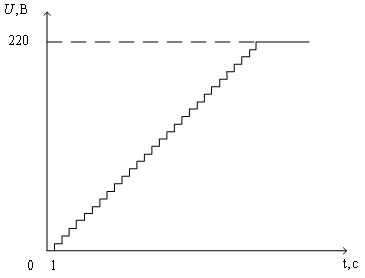
Рис. 4.1 Ступенчатое изменение выходного напряжения
Создание нового проекта
Создать новый проект:
File->New…
В открывшемся окне выбрать ModiconM340 ->BMX34 2000
Сконфигурировать проект:
Открыть Configurationи перетащить модули из библиотеки.
Необходимые модули Рис. 4 .2:
BMX DDI 1602
BMX DRA 1605
BMXAMM0600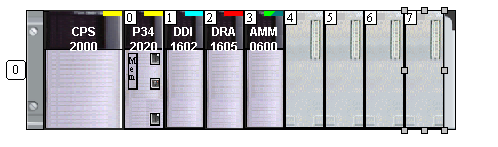
Рис. 4.2 Вид ПЛК с модулями в редакторе
Создание программы:
В Project Browser открыть Program->Tasks->MAST->Sections. Нажать правой клавишей наSectionsи выбратьNewSection…
В отрывшемся окне Рис. 4 .3 ввести название программы и выбрать язык программирования LD

Рис. 4.3 Окно New Section
Написание программы:
Для имитации инерционности необходимо обеспечить ступенчатое изменение выходного управляющего сигнала на выходе от 0 до 3В, что соответствует 0…3000 в системных единицах.
Сигнал необходимо изменять ступенями по Uст=0,1 В (100 в системных единицах).
Для обеспечения требуемого времени разгона tраз=30с, длительность каждой ступениtcтбудет равна:
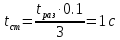
Ступенчатое воздействие задается последовательным прибавлением Uст=100 к выходной переменной.
Это удобно сделать создав “мигалку” (переменную меняющую свое значение с 0 на 1 и обратно за период) с периодом tcти по нарастающему фронту (изменению значения с 0 на 1) прибавлятьUст, пока напряжение не достигнет требуемого.
Создание “мигалки”
Создать “мигалку” (переменную меняющую свое значение с 0 на 1 и обратно за период) можно разными способами.
Рассмотрим один из них, основанный на таймере задержки отключения – TOF.
Для
создания таймера необходимо нажать на
значок
![]() и в графеFBBtypeвписатьTOFРис. 4 .4.
и в графеFBBtypeвписатьTOFРис. 4 .4.
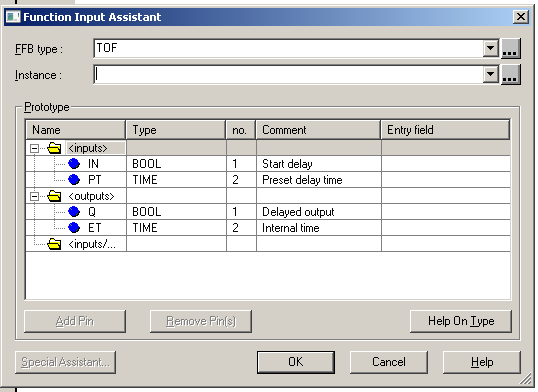
Рис. 4.4 Окно параметров таймера
Разместить полученный таймер в своей программе Рис. 4 .5.
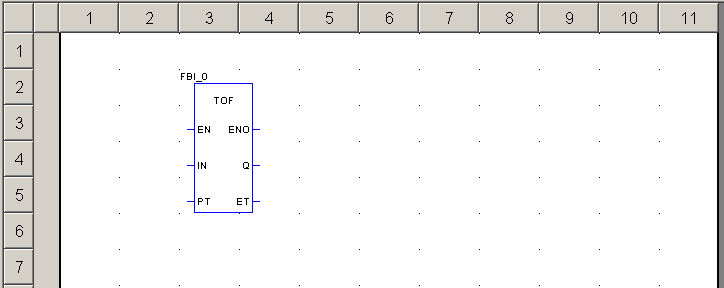
Рис. 4.5 Программа с таймером
Соединить ENтаймера с левой шиной, сделав его таким образом постоянно включенным.
Создать
нормально закрытый вход таймера, нажав
![]() и разместить его перед входомINтаймера. Теперь необходимо присвоить
входу переменную, это можно сделать
дважды нажав на установленный контакт.
В появившемся окне вписать название
переменной Timer_input и нажатьOKРис. 4 .6.
и разместить его перед входомINтаймера. Теперь необходимо присвоить
входу переменную, это можно сделать
дважды нажав на установленный контакт.
В появившемся окне вписать название
переменной Timer_input и нажатьOKРис. 4 .6.
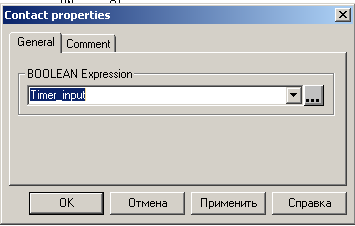
Рис. 4.6 Свойства контакта
При
этом откроется новое окно и программа
предложит создать такую переменную
(если она до сих пор не создана). Выбрать
тип переменной BOOLи
подтвердить, нажав![]() .
.
![]()
Установить уставку по времени, равную необходимому периоду мигания.
Это можно сделать дважды нажав на вход PT
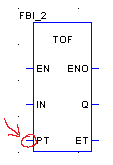
В открывшейся вкладке вписать требуемое время в формате T#Xs(гдеX–необходимое время в секундах)
![]()
На
против выхода таймера Qсоздать нормально открытую катушку,
нажав![]() и присвоить ей ту же переменную что и
на входеINтаймера -
Timer_input.
и присвоить ей ту же переменную что и
на входеINтаймера -
Timer_input.
Присвоение переменных катушкам делается так-же как и присвоение переменных входам.
Учитывая, что эта переменная уже была создана, можно выбрать ее из списка переменных Рис. 4 .7 и Рис. 4 .8:
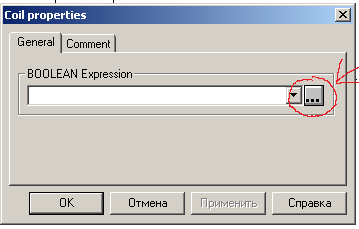
Рис. 4.7 Свойства реле
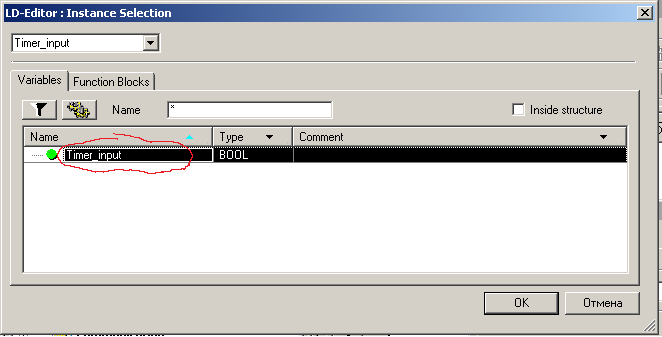
Рис. 4.8 Выбор переменной
На выходе ETтаймера создать переменную Timer_time, отображающую текущее время таймера (она создается аналогично входуPT).
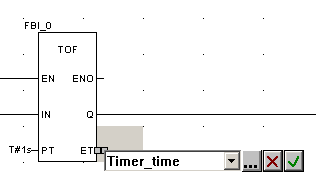
Далее необходимо сравнивать переменную текущего времени таймера с половиной его периода. Это делается в блоке сравнения.
Блок
сравнения выбирается нажатием на кнопку
![]() его следует разместить ниже таймера.
его следует разместить ниже таймера.
Открыв блок сравнения Рис. 4 .9 (двойное нажатие) в него необходимо записать операцию сравнения Timer_time <T#0.5s

Рис. 4.9 Свойства блока сравнения
На выходе блока сравнения создать нормально открытую катушку с переменной BLINK, которая и будет меняться с 0 на 1 и обратно.
В итоге должно получиться Рис. 4 .10:
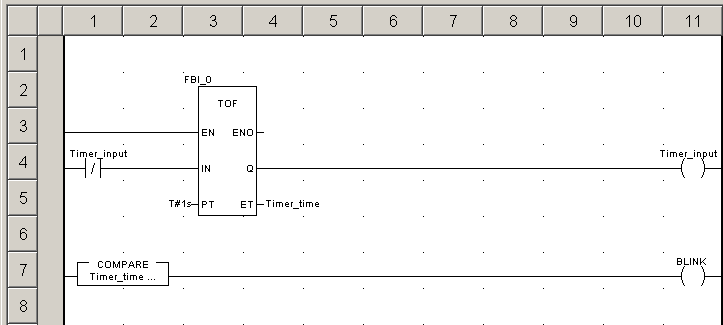
Рис. 4.10 Программа "Мигалка"
Мигалка готова.
